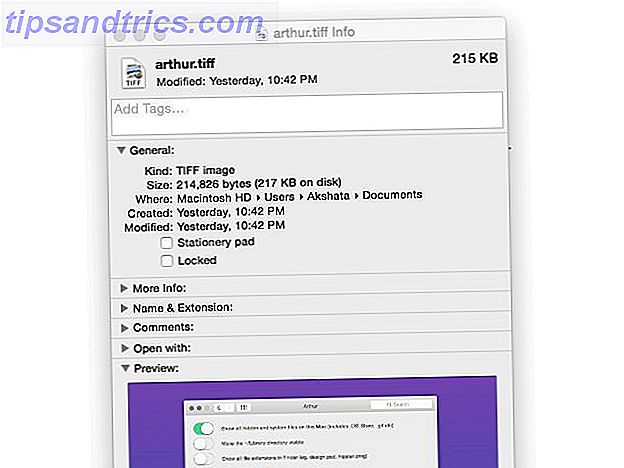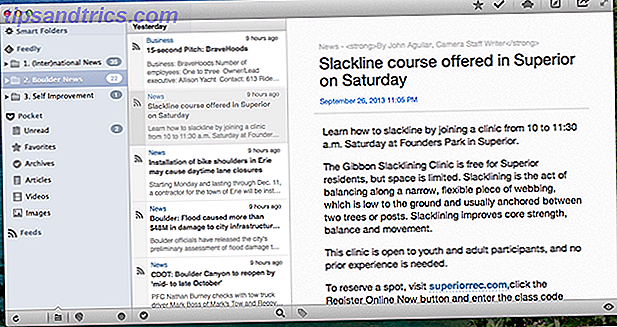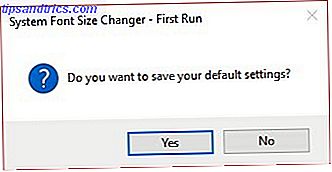
La capacidad de cambiar el tamaño de las fuentes de su sistema es una característica pequeña, pero tiene algunas implicaciones de largo alcance.
Por ejemplo, a medida que los monitores de computadora crecen, puede ver más cosas en ese estado de pantalla de alta resolución. Pero también puede hacer que todo parezca más pequeño y las fuentes en la pantalla un poco difíciles de leer. Los navegadores web hacen que sea más fácil cambiar el tamaño de la fuente.
Windows también lo hizo hasta que la Actualización del creador eliminó la configuración para cambiar el tamaño de la fuente del sistema para la barra de título, los menús, el título de la paleta, el cuadro de mensaje y la información sobre herramientas. Si tiene dificultades para leer las fuentes en su pantalla, esta aplicación gratuita portátil puede ayudar ahora.
System Font Changer para Windows 10
System Font Changer es una agradable aplicación portátil liviana de las confiables herramientas de WinTools. También es compatible con Windows 7 y 8, pero lo necesitará más en Windows 10 para cambiar el tamaño de fuente de la barra de título, título de la paleta, menú, icono, información sobre herramientas y cuadro de mensaje.
Cuando lo ejecuta por primera vez, le pedirá que guarde su configuración predeterminada. Haga clic en Sí y guarde el archivo de registro en la ubicación que elija. También puede exportar la configuración predeterminada desde la interfaz principal más tarde.
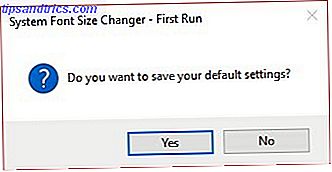
Como puede ver en la interfaz, el programa es simple.

Seleccione el artículo que desea modificar. Por ejemplo, haga clic en la viñeta junto a información sobre herramientas si desea cambiar el tamaño de la fuente. Mueva el control deslizante de la configuración predeterminada a cualquier lugar entre 0 y 20. Haga clic en el botón Aplicar . Cierre sesión y vuelva a iniciar sesión para ver el cambio.
Es posible que deba ajustarlo varias veces para obtener el tamaño óptimo. Exporte y mantenga la configuración óptima en un archivo de registro separado si lo desea.
¿Escalas las fuentes de tu sistema?
Si lo hace, entonces encontrará que este software portátil sin instalación es un protector de ojos. Es solo una de las pequeñas utilidades que llena el espacio dejado vacante por la última actualización de Windows 7 Nuevas características de Windows 10 que pueden haberse perdido 7 Nuevas características de Windows 10 que pueden haberse perdido Cada actualización importante de Windows ahora viene con un sinnúmero de nuevas opciones y características. Aquí cubrimos impresionantes características nuevas que no llegaron a los titulares. Lee mas .
¿Conoce alguna herramienta alternativa que pueda ayudarnos a personalizar el tamaño de fuente en Windows 10? ¿Qué piensas sobre la Actualización del Creador?